4 월 업데이트 2024: 우리의 최적화 도구를 사용하여 오류 메시지를 받지 않고 시스템 속도를 늦추십시오. 지금 다운로드 이 링크
- 다운로드 및 설치 여기에 수리 도구.
- 컴퓨터를 스캔하도록 합니다.
- 그러면 도구가 컴퓨터 수리.
ERR_NAME_NOT_RESOLVED 오류는 PC가 브라우저의 주소 표시 줄 (Chrome, Firefox 또는 기타)에 입력 한 웹 사이트의 호스트 이름과 일치하는 IP 주소를 PC에서 확인할 수 없음을 의미합니다. 즉,이 페이지를 사용할 수 없습니다. Windows PC, Android 장치, iPhone 또는 iPad의 브라우저에서 오류의 가능한 모든 원인과 ERR_NAME_NOT_RESOLVED를 수정하는 방법에 대해 이야기 해 보겠습니다. Wi-Fi 또는 이더넷 케이블을 통해 인터넷에 연결되어 있는지 여부는 중요하지 않습니다.
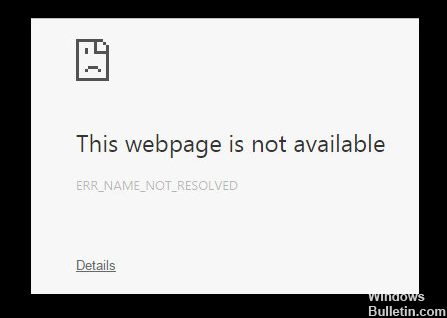
기본 문제 해결
아래 열거 된 솔루션을 시도하기 전에 다음 검사를 수행하십시오.
- Firefox 또는 Edge와 같은 다른 브라우저에 웹 사이트를로드하십시오.
- 다른 웹 사이트를 방문하거나 주문 프롬프트에서 웹 사이트를 방문하여 인터넷에 연결되어 있는지 확인하십시오. 예를 들어, 다음 명령을 실행하십시오. 핑 www.google.com
- 사이트가 작동하는지 확인하려면 아래쪽에 URL을 입력하십시오.
- 올바른 URL을 입력했는지 확인하십시오.
- Ctrl + F5을 사용하여 페이지를 새로 고칩니다.
- 연결에 대한 DNS 서비스를 수동으로 지정한 경우 ping을 실행하여 연결이 작동하는지 확인하십시오. 또한 일정 기간 동안 서비스를 삭제하여 문제가 해결되는지 확인할 수도 있습니다. 사용 해보기
- 대신 Google DNS를 사용하십시오.
위의 목록에있는 1, 2 및 3 항목이 실패하면 Chrome에 문제가 없을 수 있습니다. 인터넷 연결 또는 문제가있을 수있는 웹 사이트 자체 일 수 있습니다.
DNS 캐시 지우기

Chrome 브라우저에 Chrome DNS 캐시를 입력하여 캐시를 지 웁니다.
chrome : // net-internal / # dns
호스트 캐시 지우기 버튼이 표시됩니다. 버튼을 눌러 DNS 캐시를 지우십시오.
이 DNS 창을 열어 둡니다. 이제 브라우저에서 가상 호스트에 액세스하십시오. 저에게는 http : /api.localhost였습니다. 이 작업을 마치면 DNS 창에 새 항목이 표시됩니다. 나를 위해 그것은 "localhost", 오류를 보여준 localhost의 끝에있는 점에주의하십시오.… ".
마지막 단계는 다음과 같이이 항목을 수정하는 것입니다.
127.0.0.1 localhost.
우분투를위한 hosts 파일에서 : / etc / hosts
Windows용: C:\Windows\System32\driver\etc\hosts
라우터 / 모뎀의 전원을 껐다가 다시 켭니다.

라우터를 전원에서 분리하고 다시 시작하기 만하면 많은 DNS 관련 문제를 해결할 수 있습니다.
전원 스위치를 사용하여 라우터 / 모뎀을 끄고 전원 콘센트에서 전원 코드를 분리하여 라우터 / 모뎀을 전원 공급 장치에서 완전히 분리하십시오.
5 분 기다린 다음 전원 코드를 벽면 콘센트에 다시 연결하고 라우터를 다시 시작합니다.
Chrome에서 DNS 프리 페칭 사용 안함
2024년 XNUMX월 업데이트:
이제 이 도구를 사용하여 파일 손실 및 맬웨어로부터 보호하는 등 PC 문제를 방지할 수 있습니다. 또한 최대 성능을 위해 컴퓨터를 최적화하는 좋은 방법입니다. 이 프로그램은 Windows 시스템에서 발생할 수 있는 일반적인 오류를 쉽게 수정합니다. 손끝에 완벽한 솔루션이 있으면 몇 시간 동안 문제를 해결할 필요가 없습니다.
- 1 단계 : PC 수리 및 최적화 도구 다운로드 (Windows 10, 8, 7, XP, Vista - Microsoft Gold 인증).
- 2 단계 : "스캔 시작"PC 문제를 일으킬 수있는 Windows 레지스트리 문제를 찾으십시오.
- 3 단계 : "모두 고쳐주세요"모든 문제를 해결합니다.
- 에서 DNS 환경 설정을 비활성화 할 수 있습니다. 크롬 과이 문제를 해결. 방법은 다음과 같습니다.
- Chrome 브라우저의 오른쪽 상단에있는 메뉴 아이콘을 클릭하고 설정을 클릭합니다.
- 아래로 스크롤하여 고급 설정 표시를 누릅니다.
- 개인 정보 보호 섹션으로 스크롤하여 '예측 서비스를 사용하여 페이지를 더 빠르게로드 할 수 있습니다'체크 박스를 선택 취소합니다.
다른 네트워크 사용해보기
다른 연결이있는 경우 다른 네트워크에 연결하여 웹 사이트가로드되었는지 확인하십시오. 다른 네트워크를 사용할 수없는 경우 일시적으로 VPN 서비스를 사용하여 언제든지 웹 사이트가로드되었는지 여부를 확인할 수 있습니다. 이 경우 액세스하려는 웹 사이트가 ISP 또는 국가 수준에서 차단되었음을 의미합니다.
다음은 Chrome 브라우저에서 ERR_NAME_NOT_RESOLVED 문제를 해결하는 가장 실용적인 방법입니다. 어느 것이 당신을 위해 일했는지 말해주십시오.
전문가 팁 : 이 복구 도구는 리포지토리를 검색하고 이러한 방법이 효과가 없는 경우 손상되거나 누락된 파일을 교체합니다. 문제가 시스템 손상으로 인한 대부분의 경우에 잘 작동합니다. 또한 이 도구는 시스템을 최적화하여 성능을 최대화합니다. 그것은에 의해 다운로드 할 수 있습니다 여기를 클릭

CCNA, 웹 개발자, PC 문제 해결사
저는 컴퓨터 애호가이자 실습 IT 전문가입니다. 컴퓨터 프로그래밍, 하드웨어 문제 해결 및 수리 분야에서 수년간의 경험을 갖고 있습니다. 저는 웹 개발과 데이터베이스 디자인 전문입니다. 네트워크 디자인 및 문제 해결을위한 CCNA 인증도 받았습니다.

